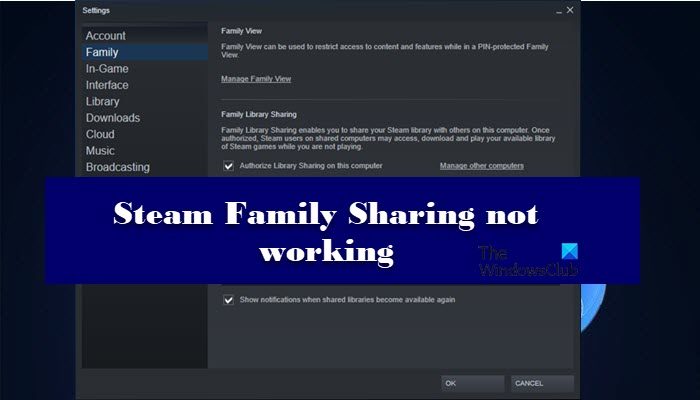Udostępnianie rodziny na Steam to świetny sposób na udostępnianie bibliotek znajomym i rodzinie. Jednak ostatnio wielu użytkowników zgłosiło problem z udostępnianiem rodziny Steam, który nie działa. W tym poście zobaczymy, jak możesz rozwiązać problem za pomocą kilku bardzo prostych rozwiązań.
Dlaczego nie mogę udostępnić mojej biblioteki na Steam?
Gdy korzystasz z funkcji Rodzina Udostępniając na Steam, możesz udostępnić bibliotekę 5 kontom, do których można uzyskać dostęp na 10 systemach. Jednak nie więcej niż jeden użytkownik może grać w grę przy użyciu Biblioteki w danej instancji. Tak więc, jeśli twój znajomy gra w grę, musisz poczekać, aż skończy, zanim wskoczy na twoje kontrolery.
Ponadto, aby uzyskać dostęp do biblioteki, musisz uzyskać zgodę zarówno na konto, jak i na urządzenie na którym biegniesz od właściciela. Wykorzystają pocztę e-mail do przeprowadzenia procesu uwierzytelniania, a po jego zakończeniu będziesz mógł iść. Jest to jedna z sekcji, w której użytkownicy nie potrafią zgłębić i nie mają dostępu do Biblioteki. Możesz również zmierzyć się z problemem, jeśli ponownie zainstalowałeś Steam. Dzieje się tak, ponieważ czasami Steam cofa uprawnienia dla tego systemu. Dlatego powinieneś ponownie spróbować połączyć się z siecią podstawową lub właścicielem Biblioteki.
Kolejną rzeczą, o której musisz wiedzieć, jest to, że nie wszystkie gry obsługują funkcję Family Sharing. Powinieneś więc przeprowadzić trochę badań i wiedzieć, czy gra, którą chcesz udostępnić, obsługuje tę funkcję, czy nie.
Istnieją również inne powody, takie jak uszkodzona gra lub pliki systemowe, zapora systemu Windows błędna identyfikacja Steam jako wirusa itp. Zobaczymy wszystkie rozwiązania potrzebne do rozwiązania problemu w tym artykule.
Udostępnianie rodziny Steam nie działa
Jeśli Udostępnianie rodziny Steam jest nie działa, użyj następujących rozwiązań, aby naprawić problem:
Ponownie autoryzuj udostępnioną bibliotekęSprawdź, czy gra obsługuje udostępnianie Fi Uszkodzony GameRun SFAllow Steam przez zaporę sieciową
Porozmawiajmy o nich szczegółowo.
1] Ponownie autoryzuj udostępnioną bibliotekę
Po pierwsze, należy cofnąć autoryzację i ponownie autoryzować, ponieważ problem może być spowodowany usterką.
Aby to zrobić, właściciel Biblioteki przejdzie na stronę Zarządzanie urządzeniami, a następnie Zarządzaj udostępnianiem biblioteki rodzinnej.Teraz muszą usunąć konto, które ma kłopoty.
Wtedy problemat ic komputer musi wysłać prośbę o dołączenie. Gdy prośba zostanie zaakceptowana, będziesz gotowy do pracy.
2] Sprawdź, czy gra obsługuje udostępnianie
Jak wspomniano wcześniej nie wszystkie gry obsługują funkcję Family Sharing. Sprawdź więc, czy gra obsługuje udostępnianie, czy nie. Możesz przeszukać go online, aby wiedzieć to samo. Jeśli nie obsługuje, nic nie możemy zrobić, jeśli obsługuje i widzisz dany błąd, sprawdź następne rozwiązanie.
3] Napraw uszkodzoną grę
Jeśli twoja gra obsługuje tę funkcję i posiadanie tej wiedzy nie pomogło w rozwiązaniu problemu, nawiasem mówiąc, to trochę męczy ból, to może twoje pliki gry są uszkodzone. Możesz jednak użyć aplikacji klienta Steam, aby rozwiązać problem. Wykonaj podane kroki, aby zrobić to samo.
Otwórz Steam.Przejdź do BIBLIOTEK.Kliknij grę prawym przyciskiem myszy i wybierz Właściwości.Następnie przejdź do PLIKÓW LOKALNYCH i kliknij SPRAWDŹ INTEGRALNOŚĆ PLIKI GRY.
Na koniec sprawdź, czy problem nadal występuje.
4] Uruchom SFC
Twoje pliki systemowe mogą zostać uszkodzone, powodując problem. Istnieje wiele przyczyn, które mogą spowodować uszkodzenie plików systemowych. Możesz je naprawić, uruchamiając polecenie SFC. Otwórz Wiersz Poleceń jako administrator i uruchom następujące polecenie.
sfc/scannow
Poczekaj na zakończenie procesu, a Twój problem zostanie rozwiązany.
5] Zezwól Steamowi na zaporę sieciową
h4>
Czasami zapora systemu Windows lub program antywirusowy mogą blokować Steam. Zwykle tego nie robią, ale czasami przez pomyłkę mogą zablokować działanie twojego Steam. W takim przypadku powinieneś zezwolić aplikacji klienta Steam na zaporę sieciową. Wykonaj podane czynności, aby zrobić to samo.
Wyszukaj „Zabezpieczenia systemu Windows” w menu Start.Przejdź do Zapora sieciowa i ochrona sieci. Kliknij Zezwalaj aplikacji przez zaporę sieciową. Następnie zezwól Steam na oba Sieci publiczne i prywatne.
Na koniec uruchom ponownie komputer i sprawdź, czy problem nadal występuje.
Mamy nadzieję, że jesteś w stanie rozwiązać problem za pomocą rozwiązań wymienionych w tym artykule.
Czy udostępnianie rodziny Steam wygasa?
Tak, istnieją pewne ograniczenia w funkcji udostępniania rodziny Steam. Możesz zezwolić na połączenie 5 użytkowników na 10 urządzeniach przez okres 90 dni. Teraz, aby dodać kolejnego użytkownika, musisz usunąć link, poczekać na wygaśnięcie okresu odnowienia, czyli 90 dni. I dopiero wtedy możesz dodać kolejne konto.
Sprawdź też: